我们所选择的服务器系统为Windows2008R2 ,本系统中的FTP服务已集成到了IIS7.5的WEB服务中,因此需要通过“服务器管理器”中的“添加角色向导”,在“WEB服务器”角色中选择FTP服务器。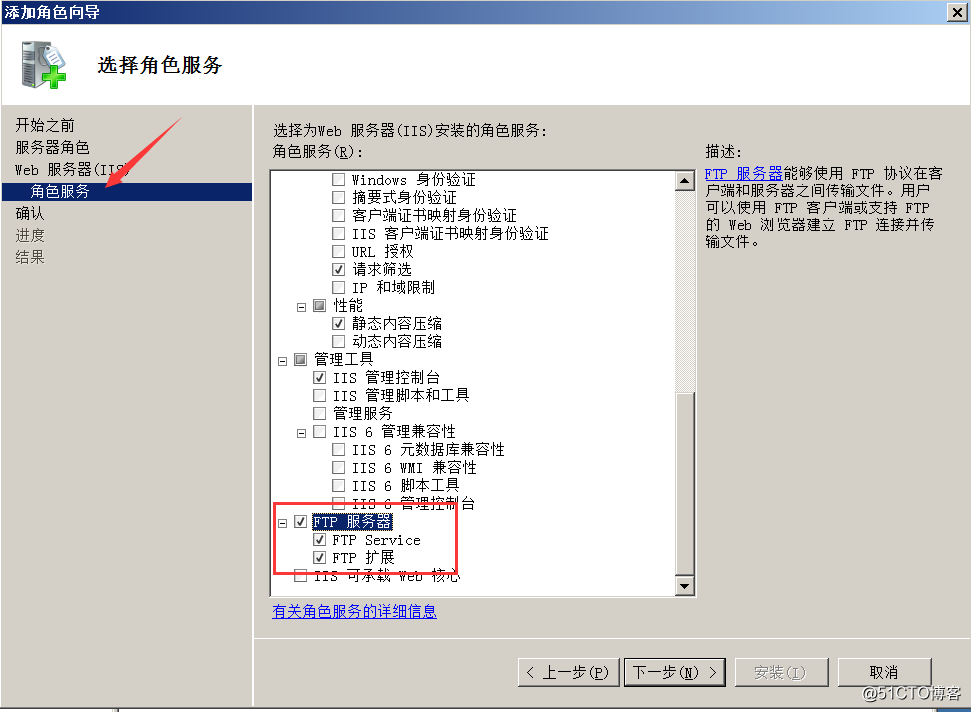
然后下一步,安装即可。
接下来创建FTP站点
系统默认并没有创建FTP站点,默认状态下,IIS 管理器中只有一个Web站点,下面新建一个FTP站点。
①单击右侧“操作”面板中的“添加FTP站点"选项, 启动“添加FTP站点”向导。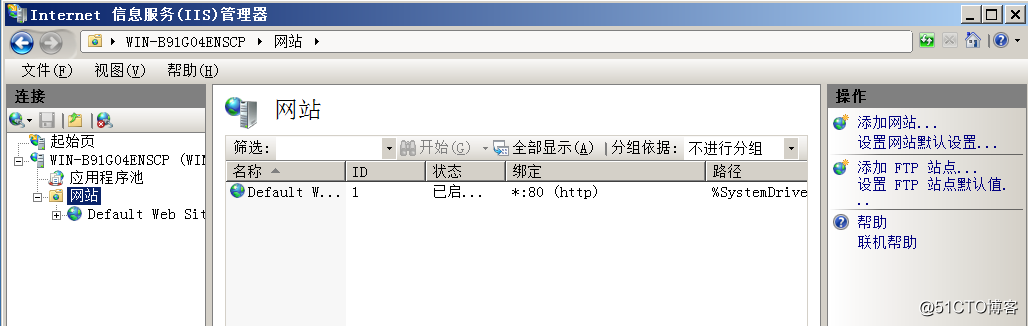
②为站点起个名字,并指定FTP站点的主目录,FTP默认的主目录是C:inetpubfprot。
③指定站点的IP地址和端口号,由于尚未拥有SSL证书,因而将SSL设为“无”。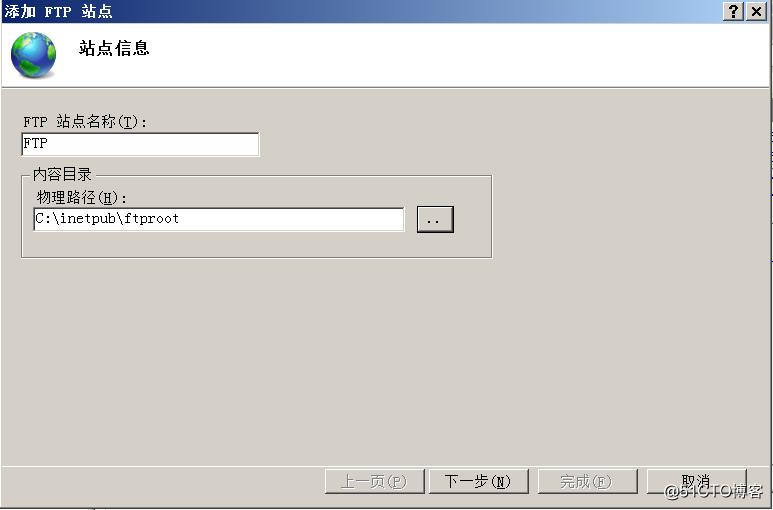
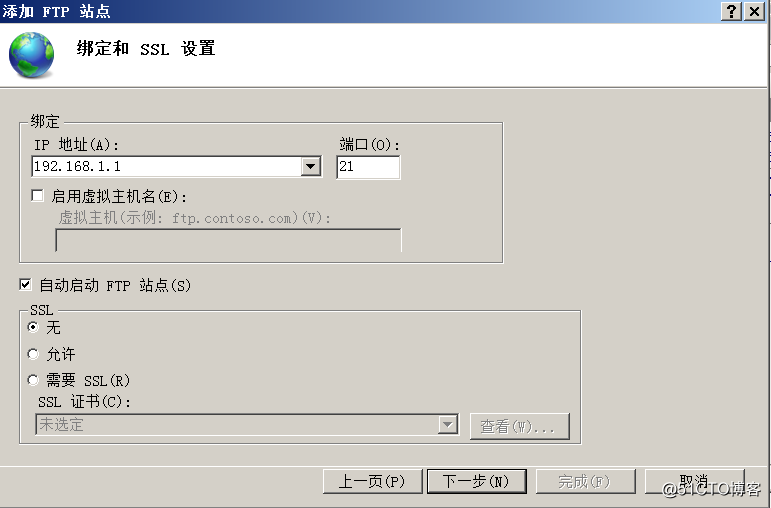
在“身份验证”中勾选“匿名”和“基本”复选框,即启用匿名身份验证和基本身份验证。同时授权所有用户都具有读取权限。单击完成” 按钮,完成站点创建。
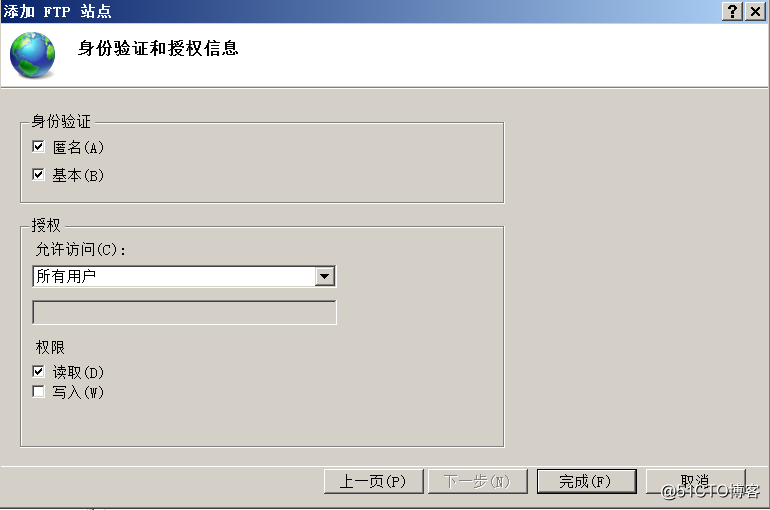
这样我们的站点就算是建完了。
最后我们在客户端来进行检验。
先在FTP站点所在文件夹创建一个文件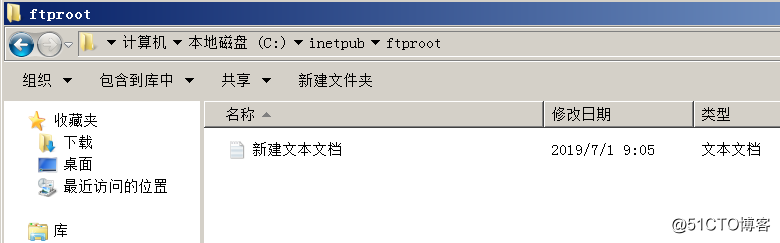
然后在客户端Windows资源管理器或IE浏览器来访问FTP服务器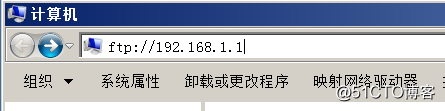
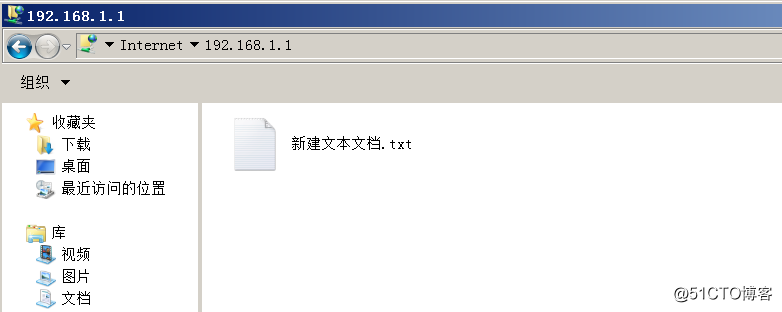
试验成功!
FTP服务器不能上传的故障拍错:
①检查FTP根目录文件名称是否正常(不要用汉字);
②文件夹的安全属性是否开启匿名用户的读写权限;
③删除文件夹重建一个。